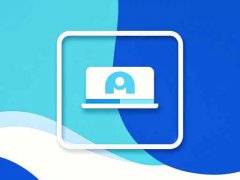打印机不识别的常见问题在日常办公中时有发生,尤其是在新硬件或系统更新之后。如何有效解决这一问题,是每位电脑用户都需要掌握的技巧。不仅仅是为了提高工作效率,更是对设备的合理利用和维护。

了解问题的根源非常重要。打印机不识别的主要原因通常包括连接问题、驱动程序不兼容、以及操作系统设置错误等。检查物理连接是解决问题的第一步,无论是USB接口还是网络连接,确保所有线缆牢固且无损。确认打印机的电源已打开,并指示灯正常。
驱动程序的安装和更新同样不可忽视。打印机驱动程序负责将电脑与打印机之间的信息传输进行协调。在很多情况下,设备不被识别可能是因为驱动程序过时或与当前操作系统版本不兼容。访问打印机制造商的官方网站,下载并安装最新版本的驱动程序,可以从根本上解决问题。
对于网络打印机来说,网络设置和IP地址的正确性确保了电脑能够识别到打印机。通过控制面板或者打印机自带的设置面板,确认网络连接是否正常,检查IP地址是否有冲突。有时,重新配置打印机的网络设置也能帮助解决找不到打印机的问题。
操作系统中的打印机设置也可能影响识别率。使用设备和打印机选项查看系统是否正确识别了已连接的打印机。必要时,可尝试将打印机设为默认打印机,或重新添加设备来刷新连接。
对于一些DIY用户来说,组装和配件的兼容性问题也不容忽视。在选择打印机的时候,选购与自身系统兼容的硬件,可以减少后续可能出现的认知故障。市场上的新型打印机多种多样,各品牌的产品在不同操作系统中的表现也有所差异。选购时不妨参考一些硬件评测,了解不同设备的用户反馈。
在要优化性能时,保持系统的定期更新,尤其是与打印相关的组件,能有效保障设备的运行流畅性。而在软件方面,选择一些专业的清理工具和系统优化工具,不仅能提升打印速度,还能在一定程度上延长打印机的使用寿命。
遇到无法解决的问题时,不妨查看打印机的使用手册或联系技术支持,获取专业建议和协助。
常见问题解答(FAQ)
1. 打印机突然不识别怎么办?
- 检查所有连接线是否牢固,重启打印机和电脑,确保驱动程序已安装或更新到最新版本。
2. 我需要怎样更新打印机驱动程序?
- 访问打印机制造商官网,下载与您打印机型号相对应的最新驱动程序,并按照说明进行安装。
3. 网络打印机不被电脑识别,如何解决?
- 检查打印机与电脑是否在同一网络下,确保IP地址没有冲突,必要时重新配置打印机的网络设置。
4. 如何查看系统是否正确识别了打印机?
- 打开设备和打印机,查看已连接设备的状态,确认打印机是否显示在该列表中。
5. 打印机速度慢,如何优化?
- 定期清理系统,更新驱动程序,同时选择高质量的打印纸和定期进行打印机维护。